
Maxon Cinema 4D R25中文版
详情介绍
Cinema 4D R25简称C4D R25,它是由德国Maxon Computer开发的一款专业性极强的3D建模渲染软件。相比之前,C4D R25带来了全新的优化和改进,通过全新的现代皮肤、用户界面的增强功能、用于优化工作流程的扩展预设系统以及样条线的导入等等功能,可让用户渲染出非常逼真的效果!并且,C4D R25还具有资产浏览器、场景管理器工具,其利用基于节点的资产,在基于层次结构的视图中构建程序几何对象或整个场景,为自己提供一个快速和创造性的工作流程。有需要的用户可亲自下载一试。

Maxon Cinema 4D R25中文版安装激活教程
1、双击运行Setup.exe程序文件。

2、点击前进。

3、更换安装路径,点击前进。

4、点击前进。

5、正在安装中,请稍等。

6、安装完成,不要取消勾选,点击完成让软件运行一次。

7、点击右上角的X关闭界面。

8、将Crack内的c4dplugin.xdl64补丁文件复制到软件安装目录下的corelibs文件夹进行替换。

9、点击运行Maxon Cinema 4D R25软件。

10、如下图所示,软件激活成功,但界面是英文的。

11、若需使用中文版,可将安装包中汉化文件拖入到软件窗口。

12、点击是。

13、点击Restart重启软件。

14、最后再次进入软件便可以看到是中文界面啦。

Maxon Cinema 4D R25功能介绍
1、轨迹编辑标签
允许您以超快的方式修改对象或标签上的动画轨迹。它包括一些通过传统方式编辑轨迹和关键帧来实现将非常耗时的模式。弹力模式是一种向轨道添加弹性辅助动画的便捷方式,而高反差化模式允许您将流畅的动画转变为定格动画式的运动。使用噪波模式轻松地为动画添加随机性,多个参数允许您定义效果的强度。 另一方面,平滑模式允许您从动画中移除抖动和旋转,这是清理动作捕捉数据的完美方式。组合各种模式来创建高度复杂的动画,不费吹灰之力便可使动画看起来更加真实。
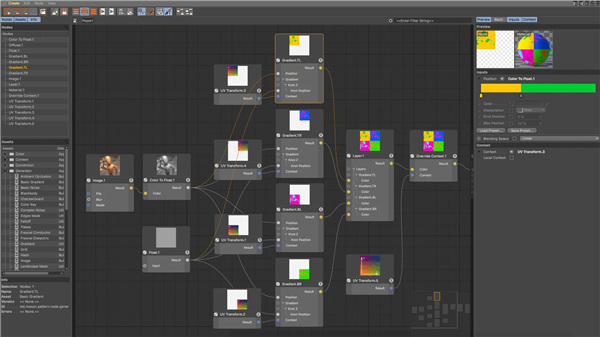
2、用户界面增强
有了Cinema 4D R25,最直观的3D应用程序界面变得更好了。更新的方案和图标集为Cinema 4D的经典外观提供了全新、现代的风格,直观地传达了什么是重要的,并且可使您将更多注意力放在您的作品上。动态调色板为新的布局提供了动力,其充分利用了空间并确保您所需的工具随时可用。标签页式文档和布局可以轻松地在多个项目和工作流之间流动。
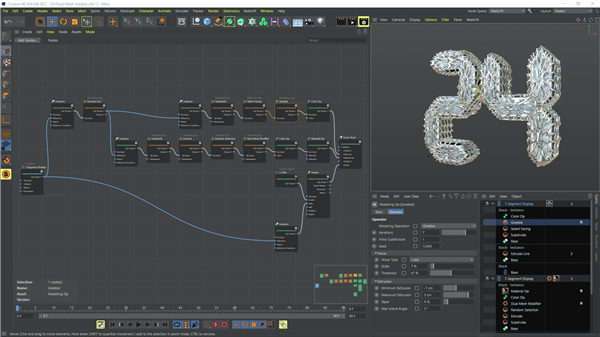
3、胶囊
在Cinema 4D的场景节点核心中构建的胶囊资产提供了类似程序插件的功能。现在,这些胶囊可以直接在Cinema 4D的经典对象管理器中作为基本体、生成器或几何体修改器使用。或者使用一个胶囊构造器,用您自己的基于节点的创作来增强您的经典C4D场景。

4、样条线导入
从Adobe Illustrator、PDF和SVG文件中导入矢量图稿,以便在您的3D场景中使用。使用Adobe无处不在的PDF格式,样条线从与PDF兼容的Adobe Illustrator文件中导入。支持符号和渐变填充形状等高级功能。也可以导入以SVG格式存储的矢量图稿。

5、资产管理器
强大、灵活的资产管理
资产浏览器提供了对本地或在线存储的预设内容库的轻松访问,包括Cinema 4D用户可使用的大量3D对象、材质和节点。该库可以浏览或搜索,每个资产包括丰富的元数据和关键字。资产是按需下载的,所以不需要预先下载庞大的资产库。它们也会缓存在你的本地电脑上,所以你最喜欢的资产可以立即重复使用。
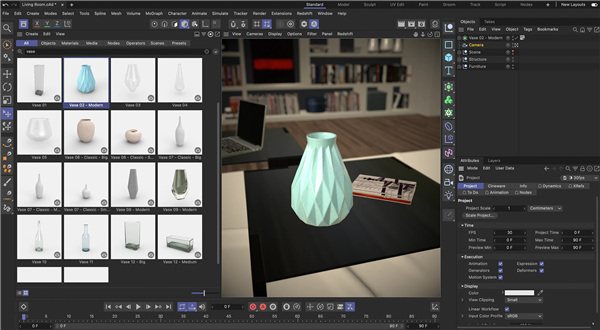
6、场景管理器
场景管理器/场景节点(预览)
亲身体验Cinema 4D在新核心下更加直观的工作流程。Cinema 4D的场景管理器使用强大的、基于节点的资产,在基于层次结构的视图中构建程序几何对象或整个场景。场景管理器最终将提供一个快速和创造性的工作流程,就像Cinema 4D的传统对象管理器一样,你可以通过将传统C4D对象拖入场景管理器来轻松整合。你在场景管理器中所做的一切都会在场景节点中创建一个相应的节点图,因此你可以选择你喜欢的任何一种工作流程或工作需求。
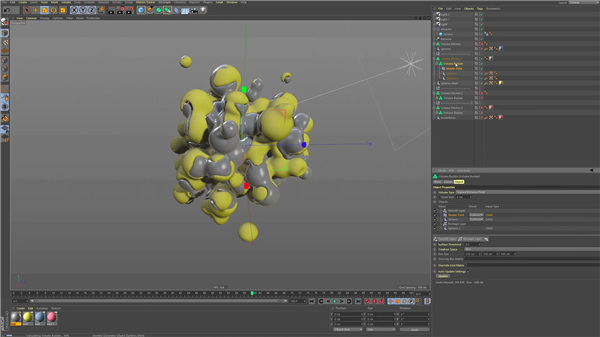
其他版本
更多-

Maxon Cinema 4D Studio S24中文版 516.52M / vS24.111
-

Maxon Cinema 4D R26中文版 1.17G / vR26.107
-

Maxon Cinema 4D Studio R23中文版 454.17M / vR23.110
-

Maxon Cinema 4D 2024中文版 1.41G / v2024.5.1
-

Maxon Cinema 4D 2023中文版 1.07G / v2023.2.2
-

C4D 2026中文版 905.42M / v2026.0.0
-

Maxon Cinema 4D 2025中文版 929.49M / v2025.3.3
-

Maxon Cinema 4D Studio S22中文版 349.49M / vS22.123
相同厂商
-

ZBrush 2026中文版 3D\CAD软件 / 2.71G
-

cinebench2024中文版 官方版 系统检测 / 1.31G / v2024.1.0
同类软件
网友评论
共0条评论类似软件
-
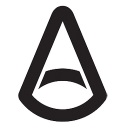
c4dtoa for cinema 4d v4.6.6.2 滤镜插件 / 402.32M
-

TurbulenceFD(C4D流体水墨烟雾特效插件) v1.0 视频处理 / 44.63M
-

autocad2016官方中文版 v49.0.0 3D\CAD软件 / 3.29G
-

Autodesk Maya 2023中文版 3D\CAD软件 / 5.04G
-

Octane Render(OC渲染器) v3.07整合版 滤镜插件 / 2.33G
精彩推荐
换一换本类更新
-

CAD迷你画图电脑版 v2026R1 3D\CAD软件 / 110.82M
查看 -

UG NX 12.0中文版 3D\CAD软件 / 5.69G
查看 -

Maxon Cinema 4D 2025中文版 v2025.3.3 3D\CAD软件 / 929.49M
查看 -

CAD2024精简版 v2024.1.2 3D\CAD软件 / 916.4M
查看 -

CAD2026精简版 v2026.0.1中文版 3D\CAD软件 / 1.17G
查看




















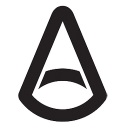


























 赣公网安备 36010602000087号
赣公网安备 36010602000087号